เลือกตัวเลือกที่แสดงในเมนู i สำหรับโหมดภาพถ่าย สามารถกำหนดตัวเลือกต่อไปนี้ให้กับตำแหน่งใดๆ ก็ได้ในเมนูโดยการไฮไลท์ตำแหน่งที่ต้องการ การกด J และการเลือกตัวเลือกที่ต้องการ
| ตัวเลือก | |
|---|---|
| J | เลือกพื้นที่ภาพ |
| 8 | คุณภาพของภาพ |
| o | ขนาดภาพ |
| E | การชดเชยแสง |
| 9 | ตั้งค่าความไวแสง (ISO) |
| m | ไวต์บาลานซ์ |
| h | ตั้งค่า Picture Control |
| p | พื้นที่สี |
| y | Active D-Lighting |
| q | ลดน้อยซ์เมื่อเปิดรับแสงนาน |
| r | ลดน้อยซ์ที่ความไวแสงสูง |
| w | ระบบวัดแสง |
| c | โหมดแฟลช |
| Y | ชดเชยแสงแฟลช |
| s | โหมดโฟกัส |
| t | โหมดพื้นที่ AF |
| u | ระบบลดภาพสั่นไหว |
| t | ถ่ายคร่อมอัตโนมัติ |
| $ | การถ่ายภาพซ้อน |
| 2 | HDR (High Dynamic Range) |
| L | ถ่ายภาพแบบไม่มีเสียง |
| v | โหมดลั่นชัตเตอร์ |
| w | กำหนดการควบคุมเอง |
| z | โหมดหน่วงเวลาถ่าย |
| O | ประเภทชัตเตอร์ |
| y | นำการตั้งค่าไปใช้กับไลฟ์วิว |
| z | ซูมแสดงภาพพร้อมกัน 2 พื้นที่ |
| W | ไฮไลท์เส้นขอบที่เข้าโฟกัส |
| 3 | ความสว่างของจอภาพ/ช่องมองภาพ |
| Z | การเชื่อมต่อบลูทูธ |
| U | การเชื่อมต่อ Wi-Fi |
ซูมแสดงภาพพร้อมกัน 2 พื้นที่
เมื่อกำหนดให้กับเมนู i แล้ว จะสามารถใช้ ซูมแสดงภาพพร้อมกัน 2 พื้นที่ เพื่อแบ่งหน้าจอออกเป็นสองส่วนเพื่อแสดงพื้นที่แยกกันสองด้านที่อัตราซูมสูง ตำแหน่งของพื้นที่ขยายจะแสดงอยู่ในหน้าจอนำทาง ซึ่งจะช่วยให้สามารถตรวจสอบโฟกัสในตำแหน่งที่ต่างกันสองแห่งเมื่อถ่ายภาพอาคารหรือวัตถุขนาดกว้างอื่นๆ ที่ตั้งอยู่ทางมุมขวาของกล้อง
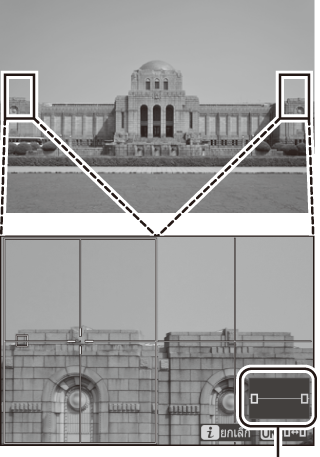
หน้าจอนำทาง
ใช้ปุ่ม X และ W (Q) เพื่อซูมเข้าและออก หรือใช้ปุ่ม J เพื่อเลือกช่อง แล้วกด 4 หรือ 2 เพื่อเลื่อนพื้นที่ที่เลือกไปทางซ้ายหรือทางขวา การกด 1 หรือ 3 จะเลื่อนพื้นที่ทั้งสองขึ้นหรือลงพร้อมกัน การมุ่งเน้นที่วัตถุตรงกลางของพื้นที่ที่เลือก ให้กดปุ่มกดชัตเตอร์ลงครึ่งหนึ่ง การออกจากการแสดงผลแยกหน้าจอ ให้กดปุ่ม i

พื้นที่ในโฟกัส
